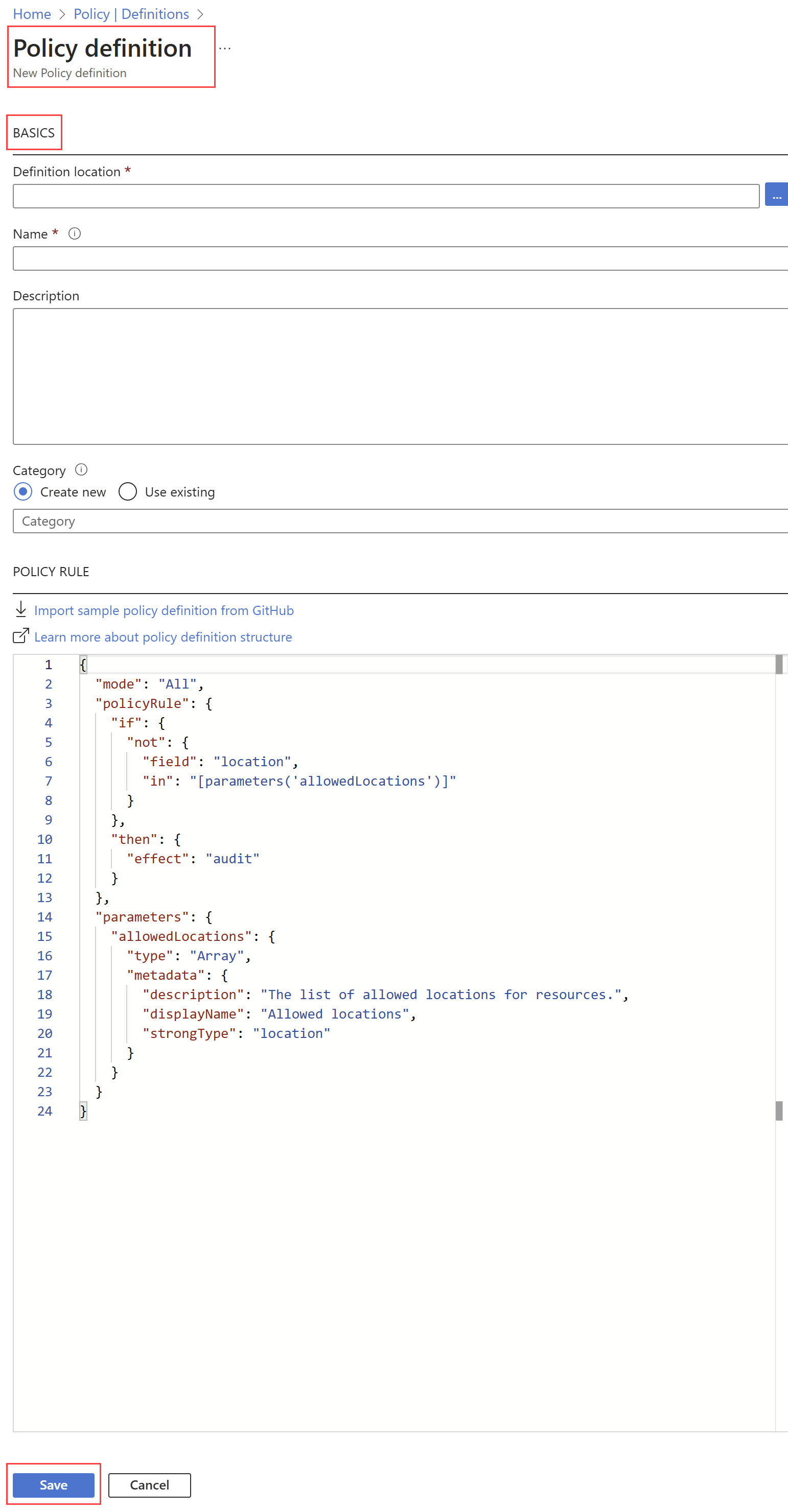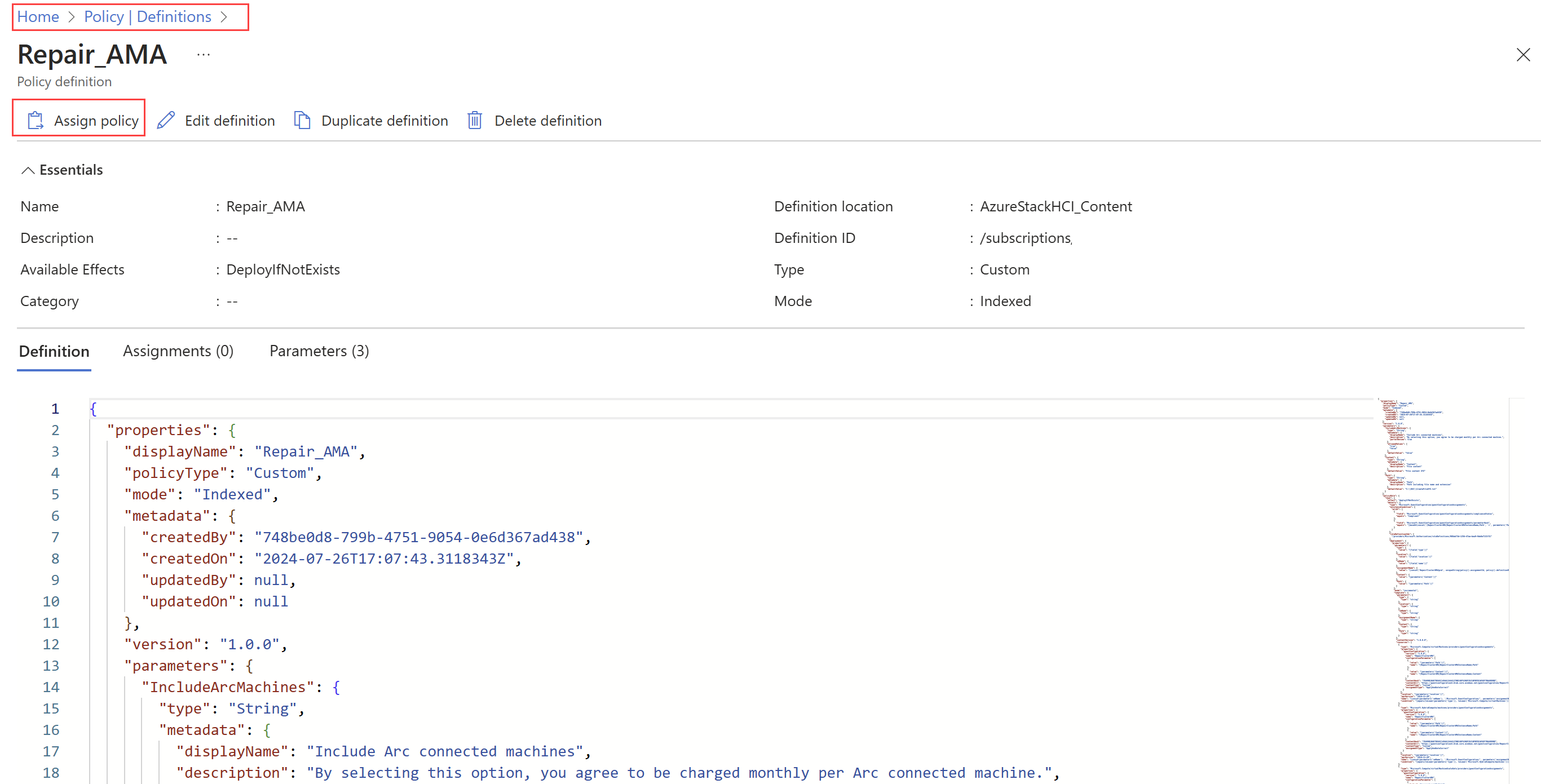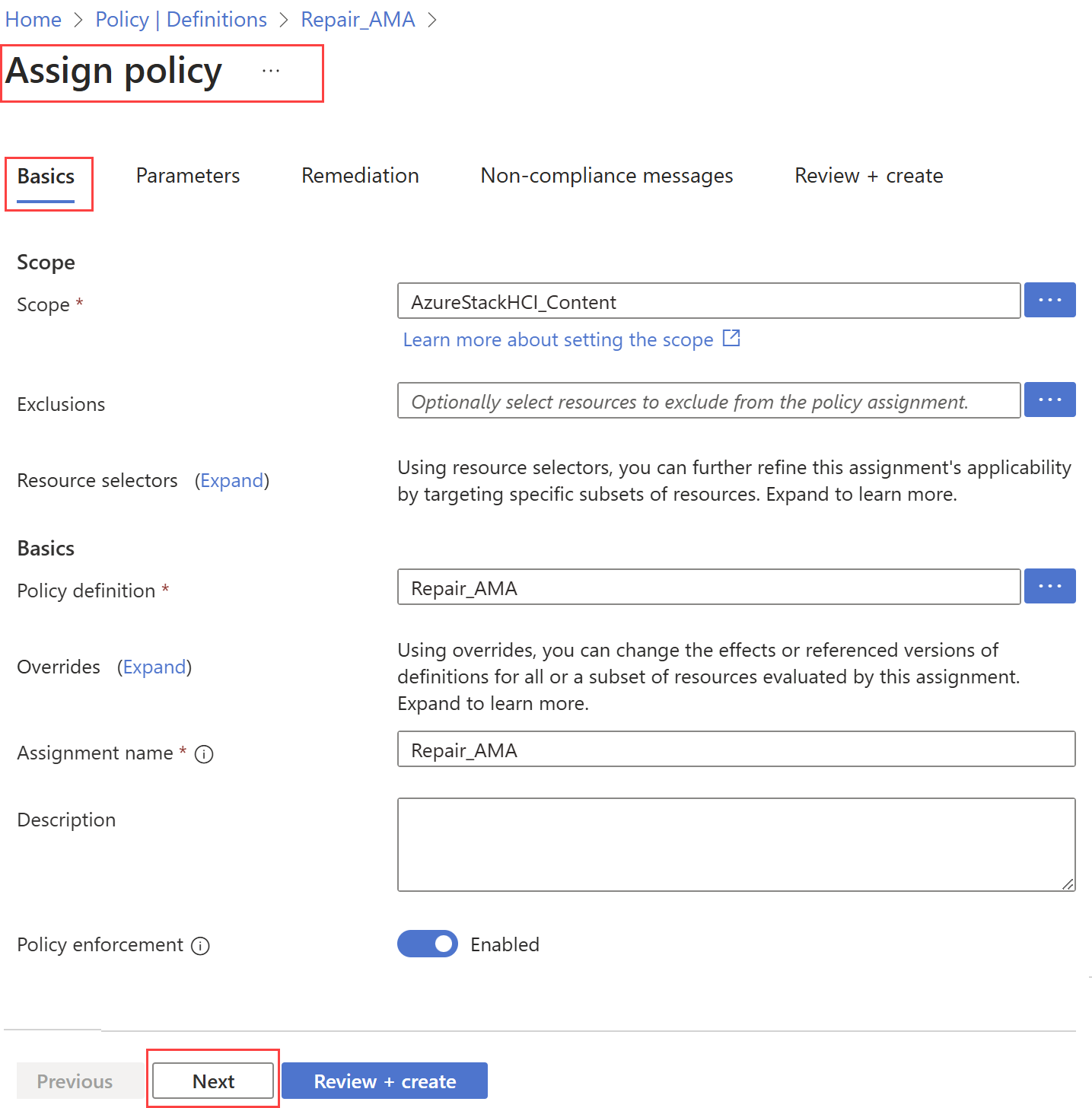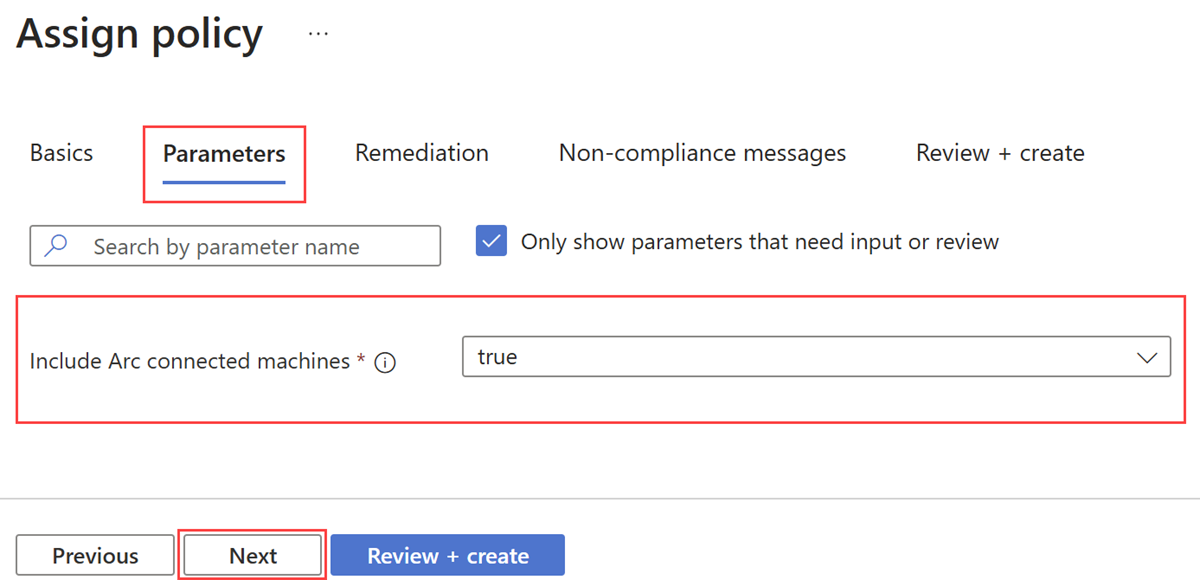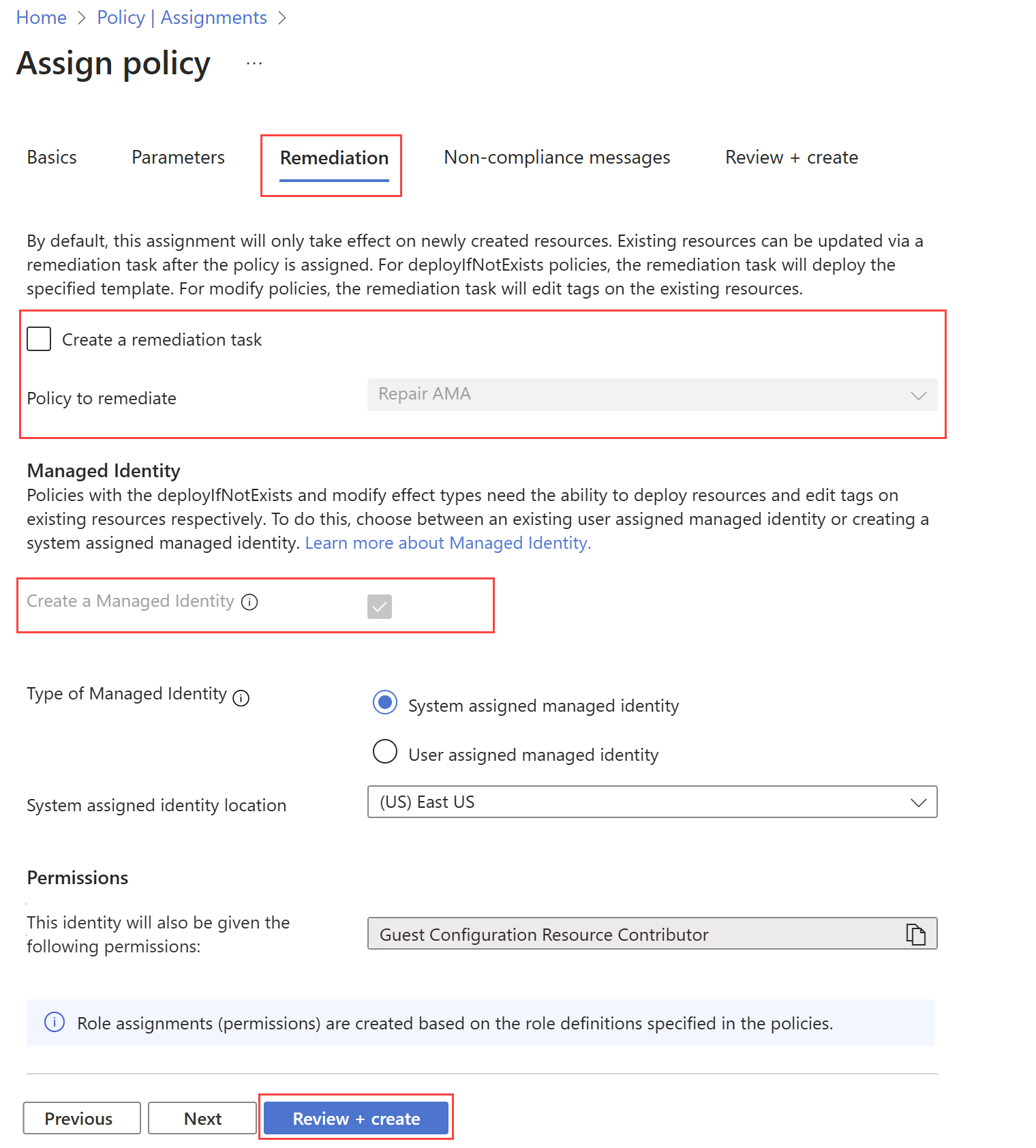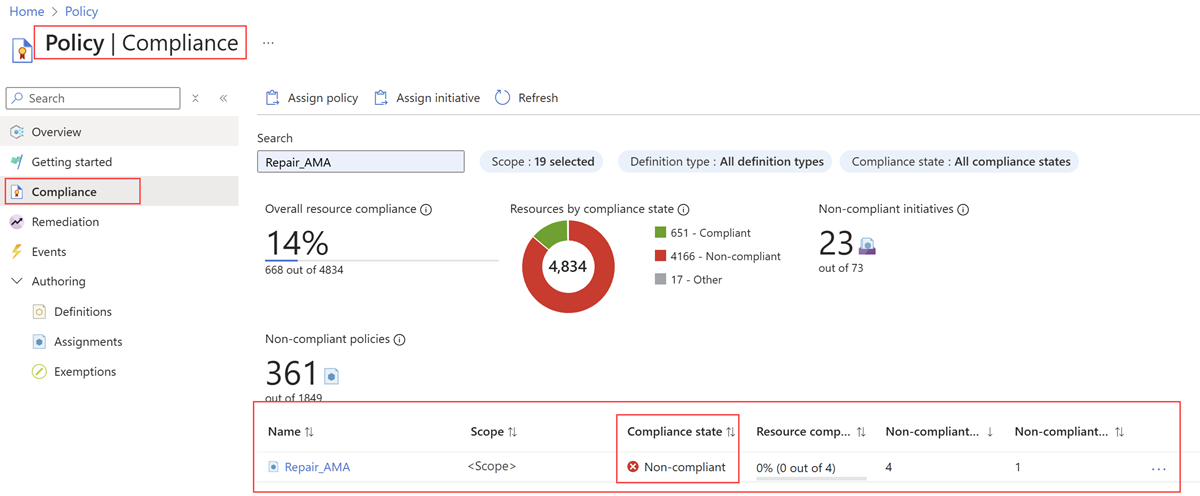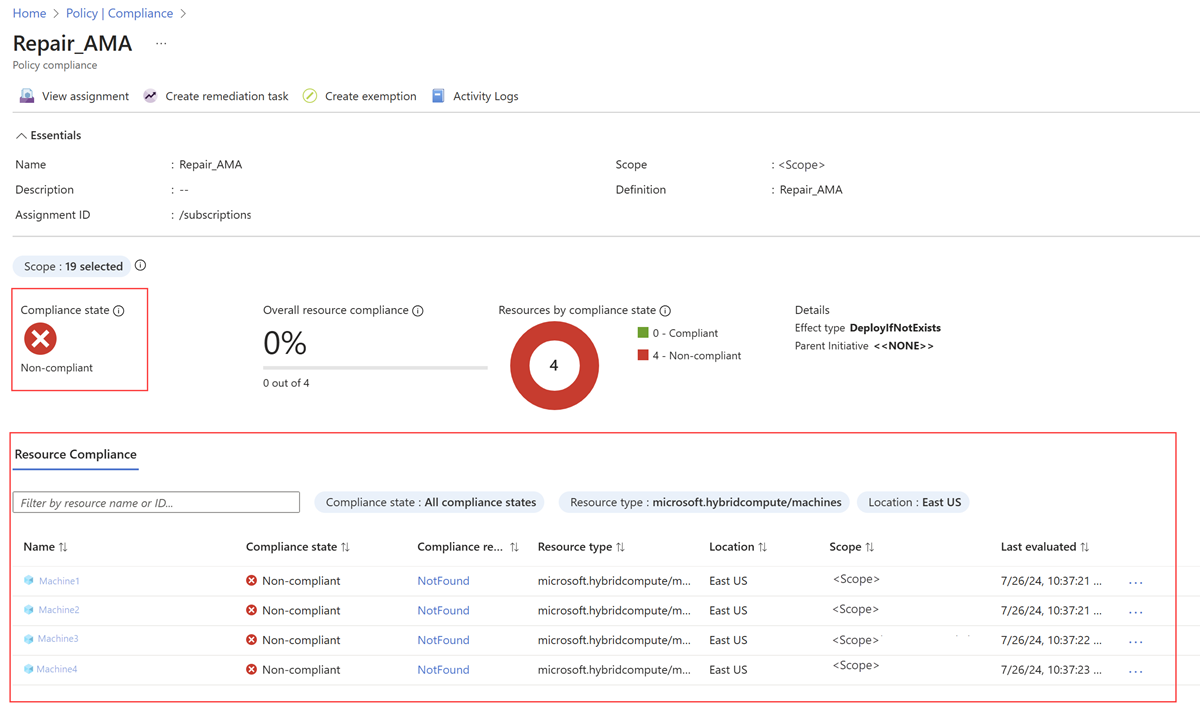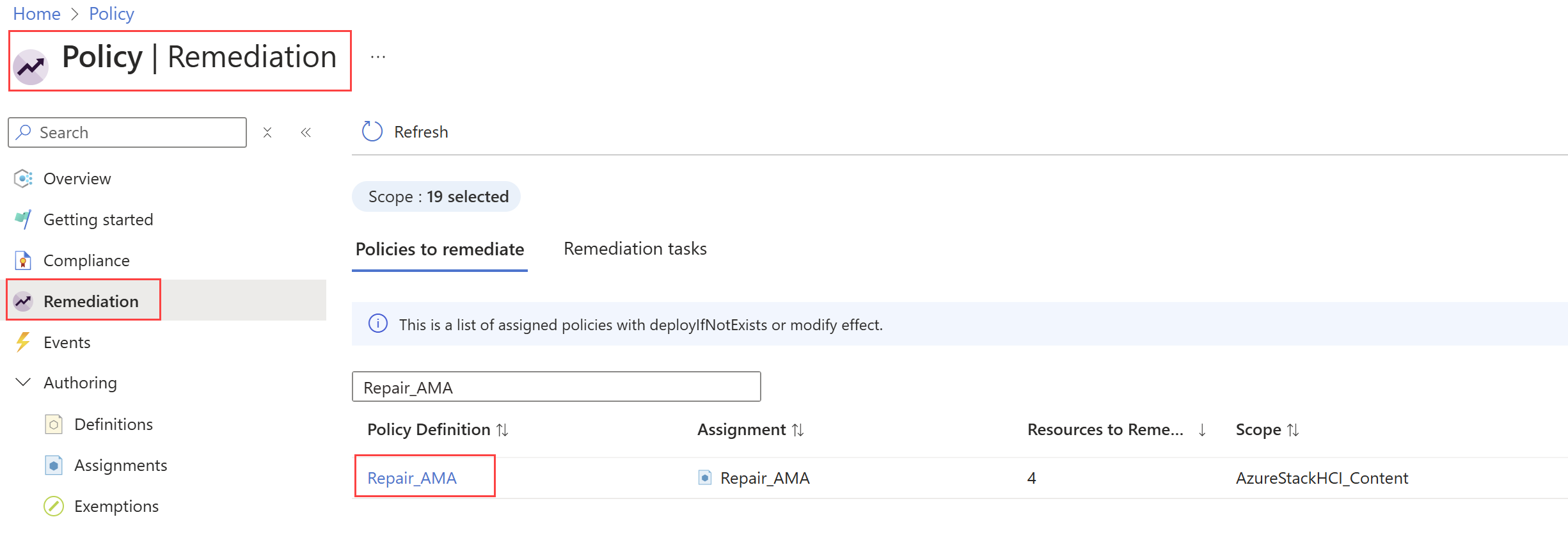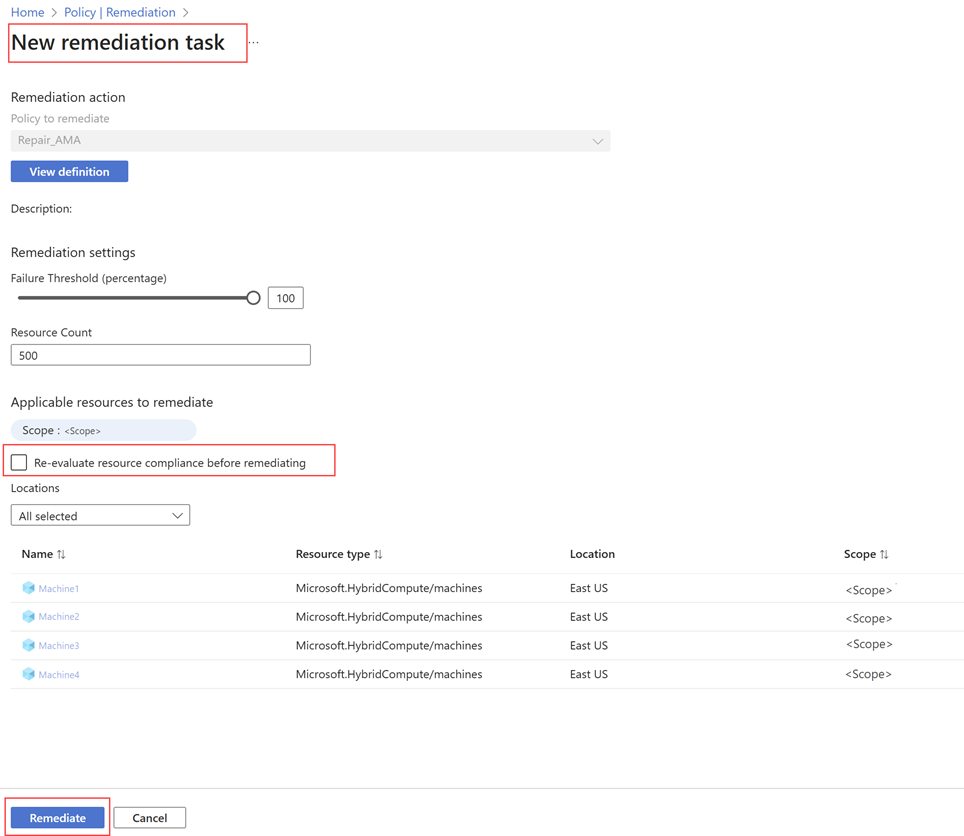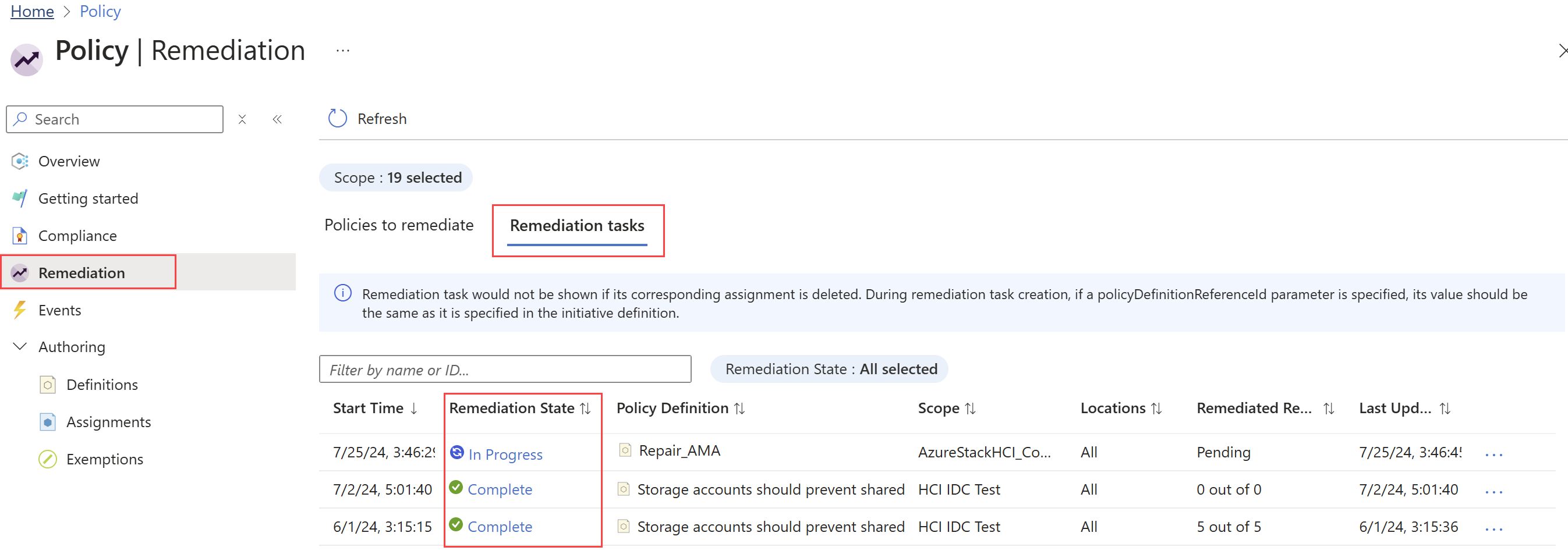Abilitare Insights per Azure Locale su larga scala usando i criteri di Azure
Si applica a: Azure locale 2311.2 e versioni successive a partire da 2311.2
Questo documento descrive come abilitare Insights per i sistemi locali di Azure su larga scala usando i criteri di Azure. Per abilitare Insights per un singolo sistema locale di Azure, vedere Monitorare un singolo sistema locale di Azure con Insights.
Per una panoramica delle Criteri di Azure, vedere Che cos'è Criteri di Azure?
Informazioni sull'uso dei criteri di Azure per abilitare Informazioni dettagliate su larga scala
Per monitorare più sistemi locali di Azure con Insights, è necessario abilitare Informazioni dettagliate per ogni sistema singolarmente. Per semplificare questo processo, è possibile usare i criteri di Azure per abilitare automaticamente Insights a livello di sottoscrizione o gruppo di risorse. Questi criteri controllano la conformità delle risorse all'interno dell'ambito in base alle regole definite. Se dopo l'assegnazione dei criteri vengono trovate risorse non conformi, è possibile correggerle tramite attività di correzione.
Questa sezione descrive i criteri di Azure da usare per abilitare Informazioni dettagliate su larga scala. Per ogni criterio, fornisce anche un modello di definizione dei criteri in JSON che è possibile usare così come è per creare definizioni di criteri o come punto di partenza per un'ulteriore personalizzazione.
Criteri per ripristinare l'AMA
Per i sistemi locali di Azure registrati prima di novembre 2023, è necessario ripristinare la registrazione del cluster e l'agente di Monitoraggio di Azure prima di configurare nuovamente Insights. Per informazioni dettagliate, vedere Risolvere i problemi relativi ai cluster registrati prima di novembre 2023.
Il criterio per ripristinare AMA esegue la funzione seguente:
- Rimuove la chiave del Registro di sistema, se presente, che determina l'ID risorsa per cui AMA raccoglie i dati.
Prima di applicare questo criterio, tenere presente quanto segue:
- Questo criterio è applicabile solo ai sistemi locali di Azure versione 22H2. Applicarlo prima di qualsiasi altro criterio per assicurarsi che AMA rilevi l'ID risorsa corretto.
- Disinstallare AMA prima di applicare questo criterio per impostare l'ID risorsa corretto. Se ama non viene disinstallato per primo, i dati potrebbero non essere visualizzati. Per altre informazioni, vedere Disinstallare AMA.
Ecco la definizione dei criteri in JSON:
{
"mode": "INDEXED",
"policyRule": {
"then": {
"effect": "deployIfNotExists",
"details": {
"type": "Microsoft.GuestConfiguration/guestConfigurationAssignments",
"existenceCondition": {
"allOf": [
{
"field": "Microsoft.GuestConfiguration/guestConfigurationAssignments/complianceStatus",
"equals": "Compliant"
},
{
"field": "Microsoft.GuestConfiguration/guestConfigurationAssignments/parameterHash",
"equals": "[base64(concat('[RepairClusterAMA]RepairClusterAMAInstanceName;Path', '=', parameters('Path'), ',', '[RepairClusterAMA]RepairClusterAMAInstanceName;Content', '=', parameters('Content')))]"
}
]
},
"roleDefinitionIds": [
"/providers/Microsoft.Authorization/roleDefinitions/088ab73d-1256-47ae-bea9-9de8e7131f31"
],
"deployment": {
"properties": {
"parameters": {
"type": {
"value": "[field('type')]"
},
"location": {
"value": "[field('location')]"
},
"vmName": {
"value": "[field('name')]"
},
"assignmentName": {
"value": "[concat('RepairClusterAMA$pid', uniqueString(policy().assignmentId, policy().definitionReferenceId))]"
},
"Content": {
"value": "[parameters('Content')]"
},
"Path": {
"value": "[parameters('Path')]"
}
},
"mode": "incremental",
"template": {
"parameters": {
"type": {
"type": "string"
},
"location": {
"type": "string"
},
"vmName": {
"type": "string"
},
"assignmentName": {
"type": "string"
},
"Content": {
"type": "string"
},
"Path": {
"type": "string"
}
},
"contentVersion": "1.0.0.0",
"resources": [
{
"type": "Microsoft.Compute/virtualMachines/providers/guestConfigurationAssignments",
"properties": {
"guestConfiguration": {
"version": "1.0.0",
"name": "RepairClusterAMA",
"configurationParameter": [
{
"value": "[parameters('Path')]",
"name": "[RepairClusterAMA]RepairClusterAMAInstanceName;Path"
},
{
"value": "[parameters('Content')]",
"name": "[RepairClusterAMA]RepairClusterAMAInstanceName;Content"
}
],
"contentHash": "7EA99B10AE79EA5C1456A134441270BC48F5208F3521BFBFDCAE5EF7B6A9D9BD",
"contentUri": "https://guestconfiguration4.blob.core.windows.net/guestconfiguration/RepairClusterAMA.zip",
"contentType": "Custom",
"assignmentType": "ApplyAndAutoCorrect"
}
},
"location": "[parameters('location')]",
"apiVersion": "2018-11-20",
"name": "[concat(parameters('vmName'), '/Microsoft.GuestConfiguration/', parameters('assignmentName'))]",
"condition": "[equals(toLower(parameters('type')), toLower('Microsoft.Compute/virtualMachines'))]"
},
{
"type": "Microsoft.HybridCompute/machines/providers/guestConfigurationAssignments",
"properties": {
"guestConfiguration": {
"version": "1.0.0",
"name": "RepairClusterAMA",
"configurationParameter": [
{
"value": "[parameters('Path')]",
"name": "[RepairClusterAMA]RepairClusterAMAInstanceName;Path"
},
{
"value": "[parameters('Content')]",
"name": "[RepairClusterAMA]RepairClusterAMAInstanceName;Content"
}
],
"contentHash": "7EA99B10AE79EA5C1456A134441270BC48F5208F3521BFBFDCAE5EF7B6A9D9BD",
"contentUri": "https://guestconfiguration4.blob.core.windows.net/guestconfiguration/RepairClusterAMA.zip",
"contentType": "Custom",
"assignmentType": "ApplyAndAutoCorrect"
}
},
"location": "[parameters('location')]",
"apiVersion": "2018-11-20",
"name": "[concat(parameters('vmName'), '/Microsoft.GuestConfiguration/', parameters('assignmentName'))]",
"condition": "[equals(toLower(parameters('type')), toLower('Microsoft.HybridCompute/machines'))]"
},
{
"type": "Microsoft.Compute/virtualMachineScaleSets/providers/guestConfigurationAssignments",
"properties": {
"guestConfiguration": {
"version": "1.0.0",
"name": "RepairClusterAMA",
"configurationParameter": [
{
"value": "[parameters('Path')]",
"name": "[RepairClusterAMA]RepairClusterAMAInstanceName;Path"
},
{
"value": "[parameters('Content')]",
"name": "[RepairClusterAMA]RepairClusterAMAInstanceName;Content"
}
],
"contentHash": "7EA99B10AE79EA5C1456A134441270BC48F5208F3521BFBFDCAE5EF7B6A9D9BD",
"contentUri": "https://guestconfiguration4.blob.core.windows.net/guestconfiguration/RepairClusterAMA.zip",
"contentType": "Custom",
"assignmentType": "ApplyAndAutoCorrect"
}
},
"location": "[parameters('location')]",
"apiVersion": "2018-11-20",
"name": "[concat(parameters('vmName'), '/Microsoft.GuestConfiguration/', parameters('assignmentName'))]",
"condition": "[equals(toLower(parameters('type')), toLower('Microsoft.Compute/virtualMachineScaleSets'))]"
}
],
"$schema": "https://schema.management.azure.com/schemas/2015-01-01/deploymentTemplate.json#"
}
}
},
"name": "[concat('RepairClusterAMA$pid', uniqueString(policy().assignmentId, policy().definitionReferenceId))]"
}
},
"if": {
"anyOf": [
{
"allOf": [
{
"anyOf": [
{
"field": "type",
"equals": "Microsoft.Compute/virtualMachines"
},
{
"field": "type",
"equals": "Microsoft.Compute/virtualMachineScaleSets"
}
]
},
{
"field": "tags['aks-managed-orchestrator']",
"exists": "false"
},
{
"field": "tags['aks-managed-poolName']",
"exists": "false"
},
{
"anyOf": [
{
"field": "Microsoft.Compute/imagePublisher",
"in": [
"esri",
"incredibuild",
"MicrosoftDynamicsAX",
"MicrosoftSharepoint",
"MicrosoftVisualStudio",
"MicrosoftWindowsDesktop",
"MicrosoftWindowsServerHPCPack"
]
},
{
"allOf": [
{
"field": "Microsoft.Compute/imagePublisher",
"equals": "MicrosoftWindowsServer"
},
{
"field": "Microsoft.Compute/imageSKU",
"notLike": "2008*"
}
]
},
{
"allOf": [
{
"field": "Microsoft.Compute/imagePublisher",
"equals": "MicrosoftSQLServer"
},
{
"field": "Microsoft.Compute/imageOffer",
"notLike": "SQL2008*"
}
]
},
{
"allOf": [
{
"field": "Microsoft.Compute/imagePublisher",
"equals": "microsoft-dsvm"
},
{
"field": "Microsoft.Compute/imageOffer",
"like": "dsvm-win*"
}
]
},
{
"allOf": [
{
"field": "Microsoft.Compute/imagePublisher",
"equals": "microsoft-ads"
},
{
"field": "Microsoft.Compute/imageOffer",
"in": [
"standard-data-science-vm",
"windows-data-science-vm"
]
}
]
},
{
"allOf": [
{
"field": "Microsoft.Compute/imagePublisher",
"equals": "batch"
},
{
"field": "Microsoft.Compute/imageOffer",
"equals": "rendering-windows2016"
}
]
},
{
"allOf": [
{
"field": "Microsoft.Compute/imagePublisher",
"equals": "center-for-internet-security-inc"
},
{
"field": "Microsoft.Compute/imageOffer",
"like": "cis-windows-server-201*"
}
]
},
{
"allOf": [
{
"field": "Microsoft.Compute/imagePublisher",
"equals": "pivotal"
},
{
"field": "Microsoft.Compute/imageOffer",
"like": "bosh-windows-server*"
}
]
},
{
"allOf": [
{
"field": "Microsoft.Compute/imagePublisher",
"equals": "cloud-infrastructure-services"
},
{
"field": "Microsoft.Compute/imageOffer",
"like": "ad*"
}
]
},
{
"allOf": [
{
"anyOf": [
{
"field": "Microsoft.Compute/virtualMachines/osProfile.windowsConfiguration",
"exists": true
},
{
"field": "Microsoft.Compute/virtualMachines/storageProfile.osDisk.osType",
"like": "Windows*"
},
{
"field": "Microsoft.Compute/VirtualMachineScaleSets/osProfile.windowsConfiguration",
"exists": true
},
{
"field": "Microsoft.Compute/virtualMachineScaleSets/virtualMachineProfile.storageProfile.osDisk.osType",
"like": "Windows*"
}
]
},
{
"anyOf": [
{
"field": "Microsoft.Compute/imageSKU",
"exists": false
},
{
"allOf": [
{
"field": "Microsoft.Compute/imageOffer",
"notLike": "SQL2008*"
},
{
"field": "Microsoft.Compute/imageSKU",
"notLike": "2008*"
}
]
}
]
}
]
}
]
}
]
},
{
"allOf": [
{
"equals": true,
"value": "[parameters('IncludeArcMachines')]"
},
{
"anyOf": [
{
"allOf": [
{
"field": "type",
"equals": "Microsoft.HybridCompute/machines"
},
{
"field": "Microsoft.HybridCompute/imageOffer",
"like": "windows*"
}
]
},
{
"allOf": [
{
"field": "type",
"equals": "Microsoft.ConnectedVMwarevSphere/virtualMachines"
},
{
"field": "Microsoft.ConnectedVMwarevSphere/virtualMachines/osProfile.osType",
"like": "windows*"
}
]
}
]
}
]
}
]
}
},
"parameters": {
"IncludeArcMachines": {
"allowedValues": [
"true",
"false"
],
"defaultValue": "false",
"metadata": {
"description": "By selecting this option, you agree to be charged monthly per Arc connected machine.",
"displayName": "Include Arc connected machines",
"portalReview": true
},
"type": "String"
},
"Content": {
"defaultValue": "File content XYZ",
"metadata": {
"description": "File content",
"displayName": "Content"
},
"type": "String"
},
"Path": {
"defaultValue": "C:\\DSC\\CreateFileXYZ.txt",
"metadata": {
"description": "Path including file name and extension",
"displayName": "Path"
},
"type": "String"
}
}
}
Criteri per installare AMA
I criteri per installare AMA eseguono le funzioni seguenti:
Valuta se nei sistemi locali di Azure è installata l'estensione
AzureMonitoringAgent.Installa AMA nei sistemi non conformi ai criteri tramite un'attività di correzione.
Ecco la definizione dei criteri in JSON:
{
"mode": "Indexed",
"policyRule": {
"if": {
"field": "type",
"equals": "Microsoft.AzureStackHCI/clusters"
},
"then": {
"effect": "[parameters('effect')]",
"details": {
"type": "Microsoft.AzureStackHCI/clusters/arcSettings/extensions",
"name": "[concat(field('name'), '/default/AzureMonitorWindowsAgent')]",
"roleDefinitionIds": [
"/providers/Microsoft.Authorization/roleDefinitions/b24988ac-6180-42a0-ab88-20f7382dd24c"
],
"existenceCondition": {
"field": "Microsoft.AzureStackHCI/clusters/arcSettings/extensions/extensionParameters.type",
"equals": "AzureMonitorWindowsAgent"
},
"deployment": {
"properties": {
"mode": "incremental",
"template": {
"$schema": "https://schema.management.azure.com/schemas/2019-04-01/deploymentTemplate.json#",
"contentVersion": "1.0.0.0",
"parameters": {
"clusterName": {
"type": "string",
"metadata": {
"description": "The name of Cluster."
}
}
},
"resources": [
{
"type": "Microsoft.AzureStackHCI/clusters/arcSettings/extensions",
"apiVersion": "2023-08-01",
"name": "[concat(parameters('clusterName'), '/default/AzureMonitorWindowsAgent')]",
"properties": {
"extensionParameters": {
"publisher": "Microsoft.Azure.Monitor",
"type": "AzureMonitorWindowsAgent",
"autoUpgradeMinorVersion": false,
"enableAutomaticUpgrade": false
}
}
}
]
},
"parameters": {
"clusterName": {
"value": "[field('Name')]"
}
}
}
}
}
}
},
"parameters": {
"effect": {
"type": "String",
"metadata": {
"displayName": "Effect",
"description": "Enable or disable the execution of the policy"
},
"allowedValues": [
"DeployIfNotExists",
"Disabled"
],
"defaultValue": "DeployIfNotExists"
}
}
}
Criteri per configurare l'associazione DCR
Questo criterio viene applicato a ogni nodo nel sistema locale di Azure ed esegue la funzione seguente:
dataCollectionResourceIdAccetta come input e associa la regola di raccolta dati (DCR) a ogni nodo.Nota
Questo criterio non crea un endpoint di raccolta dati (DCE). Se si usano collegamenti privati, è necessario creare DCE per assicurarsi che siano disponibili dati in Insights. Per altre informazioni, vedere Abilitare l'isolamento di rete per l'agente di Monitoraggio di Azure usando collegamento privato.
Ecco la definizione dei criteri in JSON:
{
"mode": "INDEXED",
"policyRule": {
"if": {
"field": "type",
"equals": "Microsoft.HybridCompute/machines"
},
"then": {
"effect": "[parameters('effect')]",
"details": {
"type": "Microsoft.Insights/dataCollectionRuleAssociations",
"name": "[concat(field('name'), '-dataCollectionRuleAssociations')]",
"roleDefinitionIds": [
"/providers/Microsoft.Authorization/roleDefinitions/b24988ac-6180-42a0-ab88-20f7382dd24c"
],
"deployment": {
"properties": {
"mode": "incremental",
"template": {
"$schema": "https://schema.management.azure.com/schemas/2019-04-01/deploymentTemplate.json#",
"contentVersion": "1.0.0.0",
"parameters": {
"machineName": {
"type": "string",
"metadata": {
"description": "The name of the machine."
}
},
"dataCollectionResourceId": {
"type": "string",
"metadata": {
"description": "Resource Id of the DCR"
}
}
},
"resources": [
{
"type": "Microsoft.Insights/dataCollectionRuleAssociations",
"apiVersion": "2022-06-01",
"name": "[concat(parameters('machineName'), '-dataCollectionRuleAssociations')]",
"scope": "[format('Microsoft.HybridCompute/machines/{0}', parameters('machineName'))]",
"properties": {
"description": "Association of data collection rule. Deleting this association will break the data collection for this machine",
"dataCollectionRuleId": "[parameters('dataCollectionResourceId')]"
}
}
]
},
"parameters": {
"machineName": {
"value": "[field('Name')]"
},
"dataCollectionResourceId": {
"value": "[parameters('dcrResourceId')]"
}
}
}
}
}
}
},
"parameters": { "effect": {
"type": "String",
"metadata": {
"displayName": "Effect",
"description": "Enable or disable the execution of the policy"
},
"allowedValues": [
"DeployIfNotExists",
"Disabled"
],
"defaultValue": "DeployIfNotExists"
},
"dcrResourceId": {
"type": "String",
"metadata": {
"displayName": "dcrResourceId",
"description": "Resource Id of the DCR"
}
}
}
}
Abilitare Informazioni dettagliate su larga scala usando i criteri di Azure
Questa sezione descrive come abilitare Insights per Azure Locale su larga scala usando i criteri di Azure.
Prerequisiti
Prima di abilitare Insights per Azure Locale su larga scala usando i criteri di Azure, completare i prerequisiti seguenti:
- È necessario avere accesso ai sistemi locali di Azure distribuiti e registrati in cui si abiliteranno Insights.
- È necessario avere l'identità gestita per le risorse di Azure abilitate. Per altre informazioni, vedere Abilitazione della gestione avanzata.
- È necessario avere il ruolo Collaboratore risorsa configurazione guest nella sottoscrizione di Azure.
- (Solo per sistemi locali di Azure versione 22H2) È necessario disinstallare AMA prima di iniziare ad applicare i criteri di Azure.
Ordine dell'applicazione dei criteri
Per abilitare Insights su larga scala per i sistemi locali di Azure, applicare i criteri di Azure nell'ordine seguente:
Ripristinare AMA (solo per sistemi locali di Azure versione 22H2):
- Se si usano sistemi locali di Azure, versione 22H2, iniziare applicando il criterio per ripristinare AMA. Questo passaggio non è necessario per i sistemi locali di Azure, versione 23H2.
- Per il modello di definizione dei criteri, vedere Criteri per ripristinare AMA.
Installare AMA:
- Applicare il criterio per installare AMA.
- Per il modello di definizione dei criteri, vedere Criteri per installare AMA.
Configurare l'associazione DCR.
- Applicare i criteri per configurare l'associazione DCR.
- Per il modello di definizione dei criteri, vedere Criteri per configurare l'associazione DCR.
Flusso di lavoro per applicare criteri per abilitare Informazioni dettagliate su larga scala
Seguire questa procedura per ogni criterio per abilitare Informazioni dettagliate su larga scala:
- Creare una definizione del criterio. Definire le regole e le condizioni per la conformità usando il modello di definizione dei criteri. Vedere Creare una definizione di criteri.
- Creare un'assegnazione di criteri. Definire l'ambito dei criteri, delle esclusioni se presenti e dei parametri per l'imposizione. Usare la definizione di criteri definita nel passaggio precedente. Vedere Creare un'assegnazione di criteri.
- Visualizzare lo stato di conformità. Monitorare lo stato di conformità dell'assegnazione dei criteri. Verificare la presenza di eventuali risorse non conformi. Vedere Visualizzare lo stato di conformità.
- Correggere le risorse non conformi. Creare attività di correzione per correggere le risorse non conformi. Vedere Correggere le risorse non conformi.
Creare una definizione di criteri
Per creare una definizione di criteri, seguire questa procedura:
Nel portale di Azure, andare al servizio Criteri di Azure.
Nella sezione Creazione selezionare Definizioni.
Selezionare + Definizione di criteri per creare una nuova definizione di criteri.
Nella pagina Definizione criteri specificare i valori seguenti:
Campo Azione Posizione della definizione Selezionare i puntini di sospensione ( ...) per specificare dove si trova la risorsa dei criteri. Nel riquadro Percorso definizione selezionare la sottoscrizione di Azure e quindi selezionare Seleziona.Nome Specificare un nome descrittivo per la definizione dei criteri. Facoltativamente, è possibile specificare una descrizione e una categoria. REGOLA DEI CRITERI La casella di modifica JSON è prepopolata con un modello di definizione dei criteri. Sostituire questo modello con il modello di definizione dei criteri da applicare. Per i modelli di definizione per i criteri di Insights in formato JSON, vedere la sezione Informazioni sull'uso dei criteri di Azure per abilitare Informazioni dettagliate su larga scala . Definizioni dei ruoli Questo campo viene visualizzato dopo aver copiato e incollato la definizione dei criteri nel campo REGOLA CRITERI. Selezionare il ruolo Collaboratore risorsa configurazione guest dall'elenco. Seleziona Salva.
Viene visualizzata una notifica che indica che la creazione della definizione dei criteri ha avuto esito positivo e viene visualizzata la pagina di definizione dei criteri. È ora possibile procedere con la creazione dell'assegnazione dei criteri.
Creare un'assegnazione di criteri
Successivamente, si crea un'assegnazione di criteri e si assegna la definizione dei criteri a livello di sottoscrizione o gruppo di risorse. Per altre informazioni sull'assegnazione dei criteri, vedere Struttura di assegnazione di Criteri di Azure.
Per creare un'assegnazione di criteri, seguire questa procedura:
Nei criteri | Pagina Definizioni per la definizione di criteri creata nel passaggio precedente, selezionare Assegna criterio.
Nella scheda Basic della >Assegna criteri specificare i valori seguenti:
Campo Azione Scope Questo campo è prepopolato con l'ambito definito durante la creazione della definizione dei criteri. Se si vuole modificare l'ambito per l'assegnazione di criteri, è possibile usare i puntini di sospensione ( ...) e quindi selezionare una sottoscrizione e facoltativamente un gruppo di risorse. Selezionare quindi Seleziona per applicare l'ambito.Esclusioni Facoltativo. Usare i puntini di sospensione ( ...) per selezionare le risorse da escludere dall'assegnazione dei criteri.Definizione criteri Questo campo viene prepopolato con il nome della definizione dei criteri creato nel passaggio Creare una definizione di criteri. Nome dell'assegnazione Questo campo viene prepopolato con il nome della definizione di criteri selezionata. Se necessario, è possibile modificarlo. Applicazione dei criteri Il valore predefinito è Abilitata. Per altre informazioni, vedere Modalità di imposizione. Selezionare Avanti per visualizzare la scheda Parametri. Se la definizione dei criteri selezionata nella scheda Informazioni di base include parametri, questi vengono visualizzati nella scheda Parametri.
Ad esempio, il criterio per ripristinare AMA mostra il parametro Includi computer connessi arc. Selezionare True per includere i computer connessi arc nell'assegnazione dei criteri.
Selezionare Avanti per visualizzare la scheda Correzione. In questa scheda non è necessaria alcuna azione. I modelli di definizione dei criteri supportano l'effetto deployIfNotExists, quindi le risorse che non sono conformi alla regola dei criteri vengono corrette automaticamente. Si noti inoltre che l'opzione Crea un'identità gestita è selezionata per impostazione predefinita perché i modelli di definizione dei criteri usano l'effetto deployIfNotExists .
Selezionare Rivedi e crea per esaminare l'assegnazione.
Selezionare Crea per creare l'assegnazione.
Si ricevono notifiche che l'assegnazione di ruolo e le creazioni di assegnazione dei criteri hanno avuto esito positivo. Dopo aver creato l'assegnazione, il motore di Criteri di Azure identifica tutti i sistemi locali di Azure che si trovano nell'ambito e applica la configurazione dei criteri a ogni sistema. In genere, l'applicazione dell'assegnazione dei criteri richiede da 5 a 15 minuti.
Visualizzare lo stato di conformità
Dopo aver creato l'assegnazione dei criteri, è possibile monitorare la conformità delle risorse in Conformità e stato di correzione in Correzione nella home page di Criteri di Azure. Lo stato di conformità per una nuova assegnazione di criteri richiede alcuni minuti per diventare attivo e fornire risultati sullo stato del criterio.
Per visualizzare lo stato di conformità dei criteri, seguire questa procedura:
Nel portale di Azure, andare al servizio Criteri di Azure.
Selezionare Conformità.
Filtrare i risultati per il nome dell'assegnazione di criteri creata nel passaggio Creare un'assegnazione di criteri. La colonna Stato conformità visualizza lo stato di conformità come Conforme o Non conforme.
Selezionare il nome dell'assegnazione dei criteri per visualizzare lo stato di conformità delle risorse. Ad esempio, il report di conformità per i criteri ama di ripristino mostra i nodi che devono essere ripristinati:
Dopo aver appreso quali risorse non sono conformi, è possibile creare l'attività di correzione per renderle conformi.
Correggere le risorse non conformi
Per correggere le risorse non conformi e tenere traccia dello stato dell'attività di correzione, seguire questa procedura:
Nel portale di Azure, andare al servizio Criteri di Azure.
Selezionare Correzione.
Nella pagina Correzione viene visualizzato l'elenco dei criteri assegnati con risorse non conformi. Filtrare i risultati per il nome dell'assegnazione di criteri creata nel passaggio Creare un'assegnazione di criteri.
Selezionare il collegamento Definizione criteri .
Nella pagina Nuova attività di correzione vengono visualizzate le risorse necessarie per la correzione. Selezionare la casella di controllo Rivalutare la conformità delle risorse prima di correggere e quindi selezionare Correggi.
Si riceve una notifica che indica che viene creata un'attività di correzione e si viene indirizzati alla scheda Attività di correzione . Questa scheda mostra lo stato di diverse attività di correzione. Quello creato potrebbe trovarsi nello stato Valutazione o In corso .
Una volta completata la correzione, lo stato diventa Completato.
Per altre informazioni sulla correzione, vedere Correggere le risorse non conformi con Criteri di Azure.